'>

El complement Covenant Kodi s’ha convertit en un complement força popular per als usuaris de Kodi, en substitució del complement Exodus, per proporcionar la millor experiència de visualització i diverses fonts de vídeos. Però com instal·lar Covenant a Kodi? Aquest article presenta 3 mètodes molt fàcils d'instal·lar el Kodi
Assegureu-vos que teniu la versió més recent de Kodi (Kodi 18.1 Leia) al dispositiu. Si el vostre Kodi no és l’última versió, podeu provar-ho actualitzeu primer el vostre Kodi i instal·leu el complement Covenant.
- Coses que cal comprovar abans de començar
- Instal·leu Covenant a Kodi amb el dipòsit Kodil
- Com actualitzar Covenant a Kodi
- Com desinstal·lar Covenant a Kodi
Coses que cal comprovar abans de començar
Si us plau, ni Kodi ni Driver Easy fomenten la pirateria. Heu d’utilitzar Kodi i els seus complements legalment.
Abans d’instal·lar Covenant a Kodi, hi ha alguna cosa que haurà de prestar atenció.
1. Permet al Kodi fonts desconegudes
Com sabem, Kodi és un reproductor multimèdia de codi obert, de manera que de vegades haureu d’instal·lar complements a Kodi per tenir diverses fonts de vídeo per veure vídeos. Kodi no té permís per instal·lar fonts desconegudes per qüestions de seguretat, de manera que és possible que hàgiu de permetre fonts desconegudes perquè pugueu accedir a diversos continguts aportats pels complements.
1) Obriu Impostos, feu clic a Configuració > Ajustos del sistema .
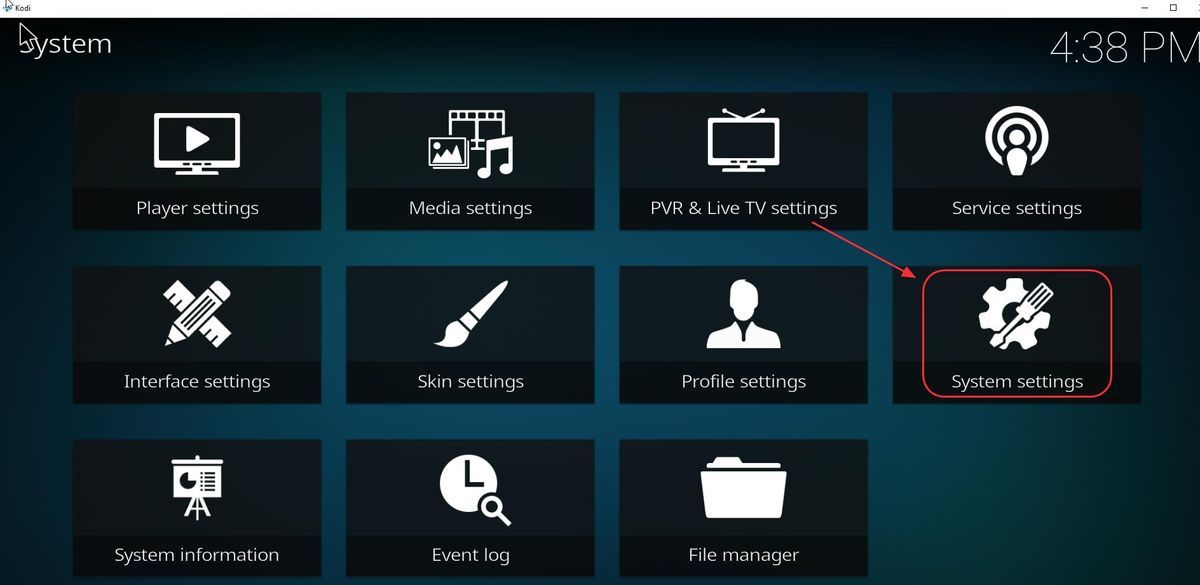
2) Feu clic a Complements i toqueu el botó que hi ha al costat Fonts desconegudes i, a continuació, feu clic a Sí per confirmar.
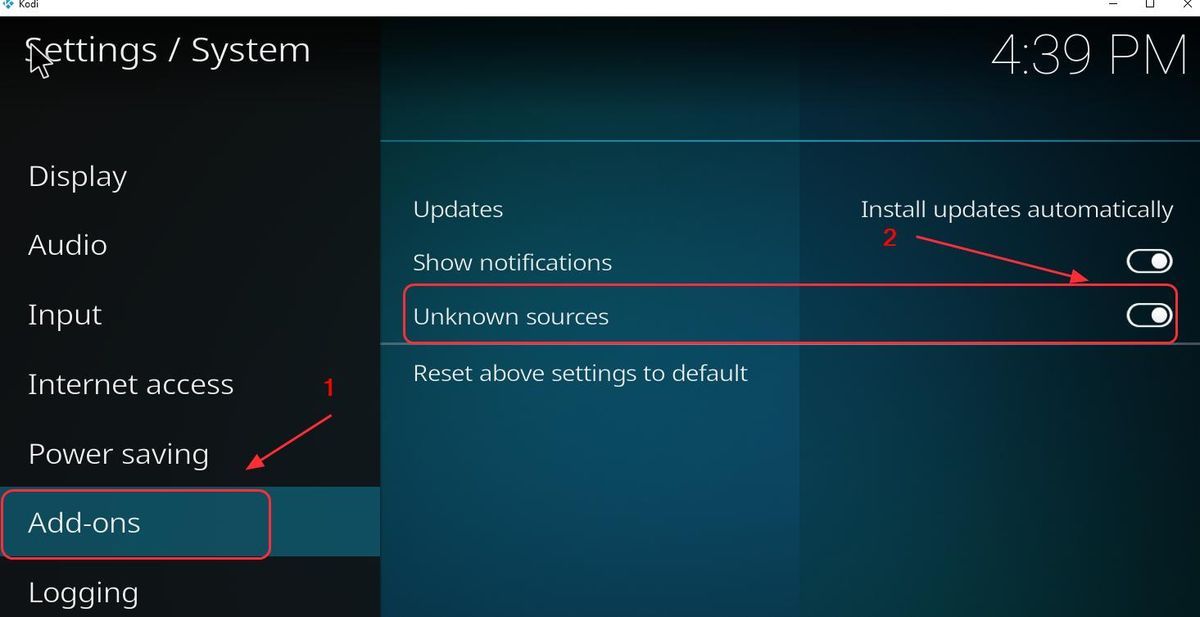
3) Feu clic a Sí per confirmar els canvis.
2. Utilitzeu una VPN
Es recomana utilitzar una VPN quan s’utilitzi Kodi i es reprodueixin vídeos.
Per evitar possibles problemes com que el complement Exodus no funcioni, hauríeu d'instal·lar una xarxa privada virtual (VPN). Una VPN emmascararà el vídeo, de manera que el vostre ISP no el reconeixerà com un vídeo de Kodi i, en conseqüència, no el bloquejarà.
Per trobar una VPN, només cal que cerqueu una VPN al vostre navegador i, a continuació, trieu la que tingui la millor reputació. Si no teniu temps ni paciència, podeu provar-ho NordVPN .
NordVPN us ajuda a saltar les restriccions geogràfiques per obtenir tots els complements desitjats, us manté protegit dels ulls espia i protegeix les vostres dades per mantenir la vostra activitat en línia privada. És segur i fàcil d’utilitzar.
Feu clic a Cupó NordVPN per obtenir primer el codi de cupó NordVPN, seguiu els passos següents per descarregar i utilitzar NordVPN.
- descarregar NordVPN al vostre dispositiu.
- Executeu NordVPN i obriu-lo.
- Connecteu-vos a un servidor a la ubicació escollida.

Llest!
Mètode 1: instal·leu Covenant a Kodi amb el dipòsit Kodil
Una altra manera d’instal·lar el complement Covenant Kodi és des de Dipòsit Kodil . Podeu provar les instruccions següents:
1) Obriu el vostre Kodi i feu clic a Configuració (la icona d'engranatge).
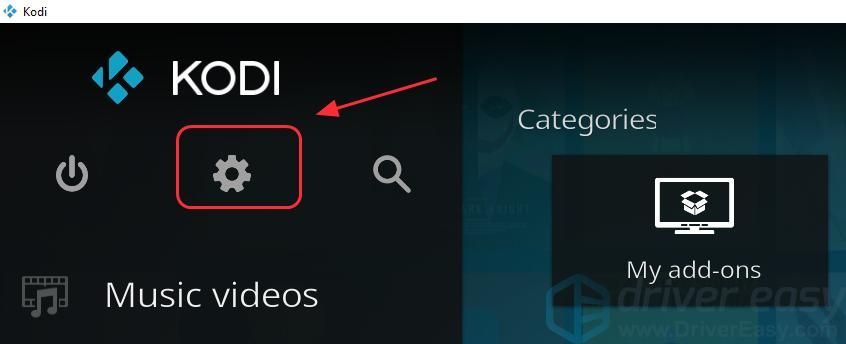
2) Feu clic a Gestor d'arxius .
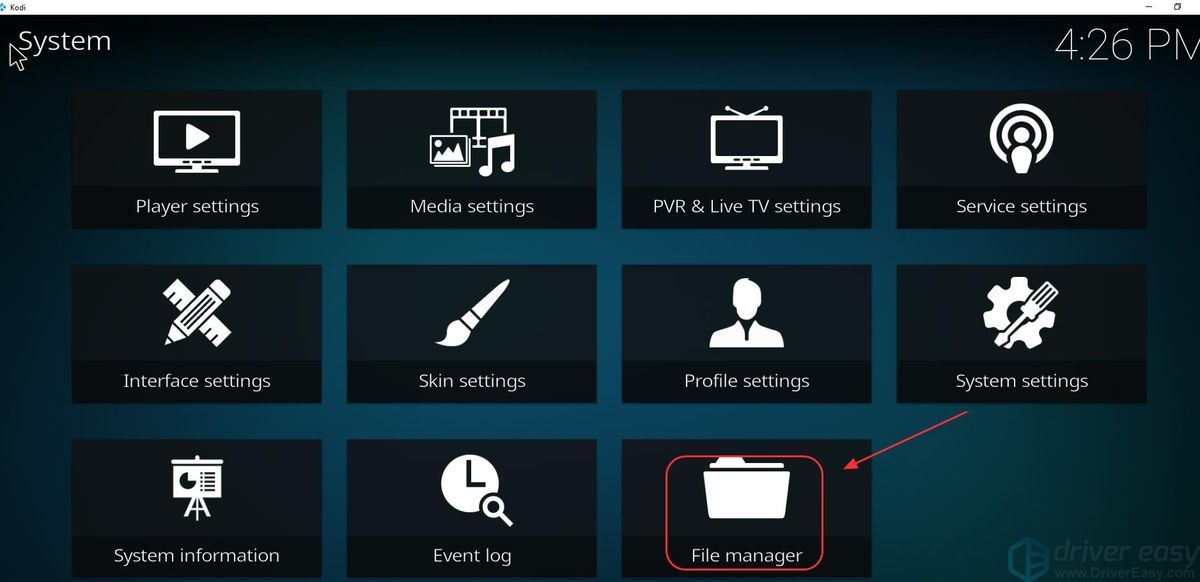
3)Feu doble clic Afegeix font i, a continuació, feu clic a Cap .
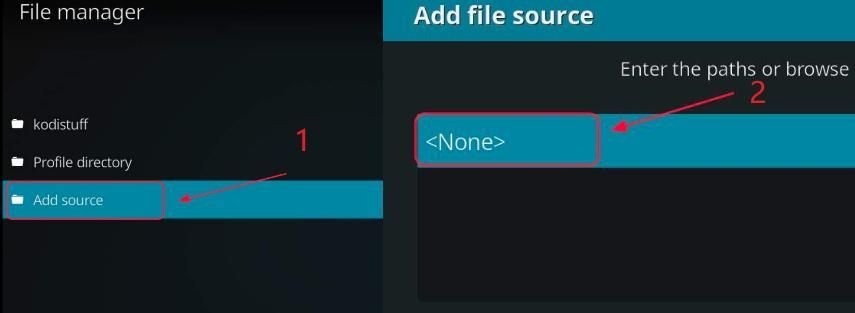
4)Escriviu el següent URL , o copieu i enganxeu la següent URL al vostre Kodi i feu clic a D'acord .
http://www.lvtvv.com/repo
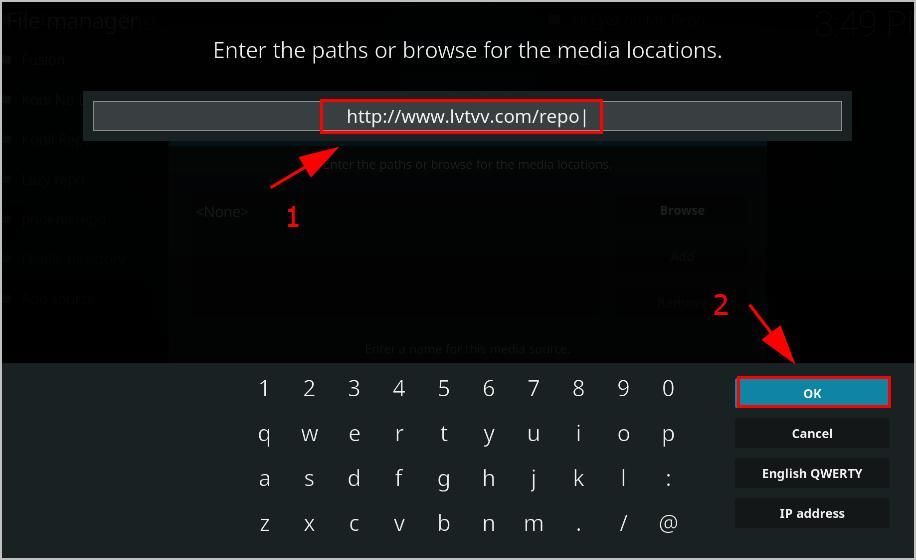
5) Introduïu un nom per a aquest mitjà font (en el meu cas introdueixo ' kodil lvtvv “) I feu clic a D'acord dues vegades.
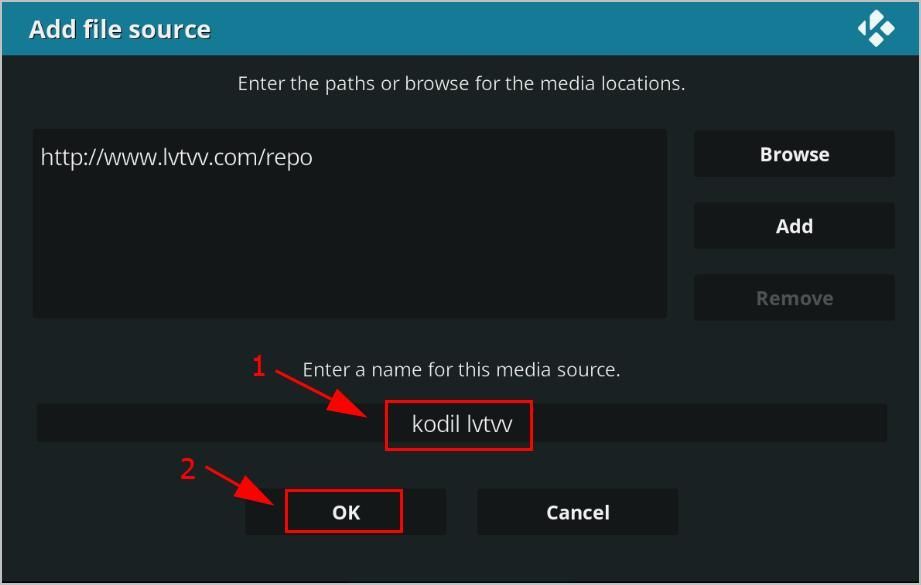
6) Torneu al menú principal del Kodi ifeu clic Complements i, a continuació, feu clic a Paquet icona a la part superior esquerra.
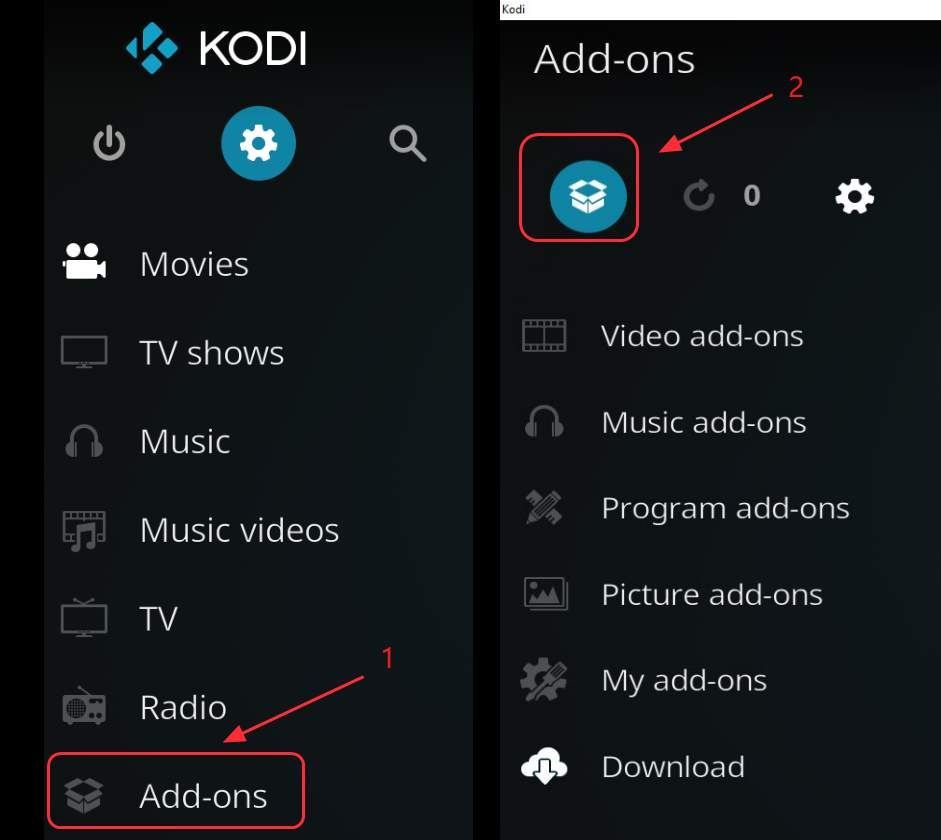
7) Seleccioneu Instal·leu-la des del fitxer zip .
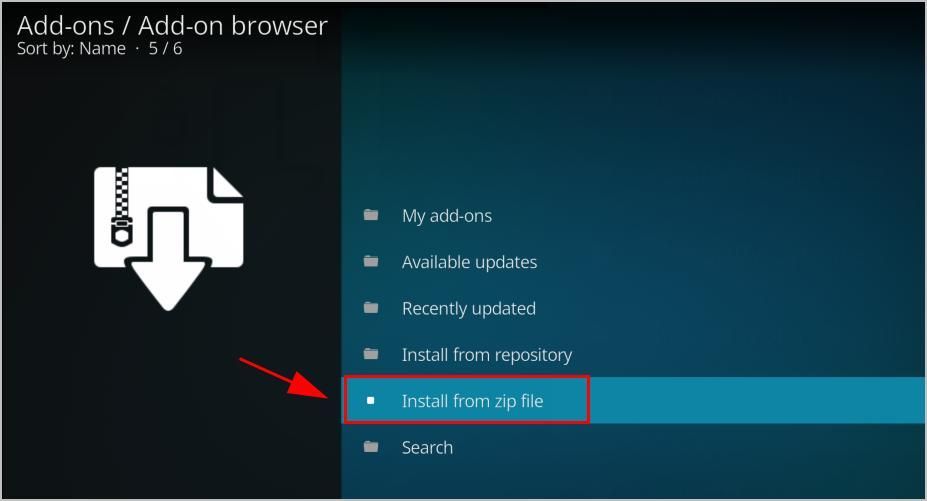
8) Feu clic al nom que acabeu d'introduir (en el meu cas faig clic a kodil lvtvv ).
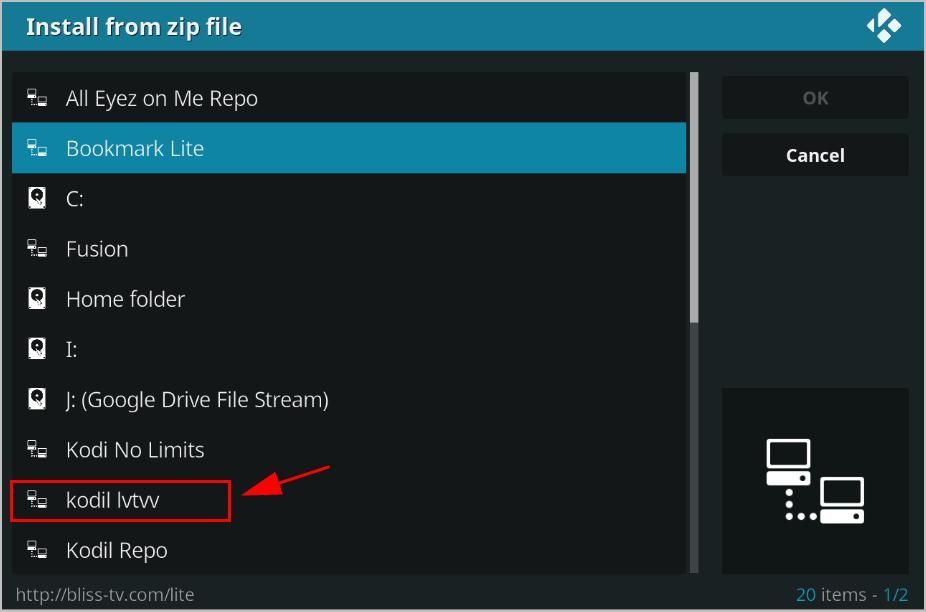
9) Feu clic a repository.kodil-X.X.zip .
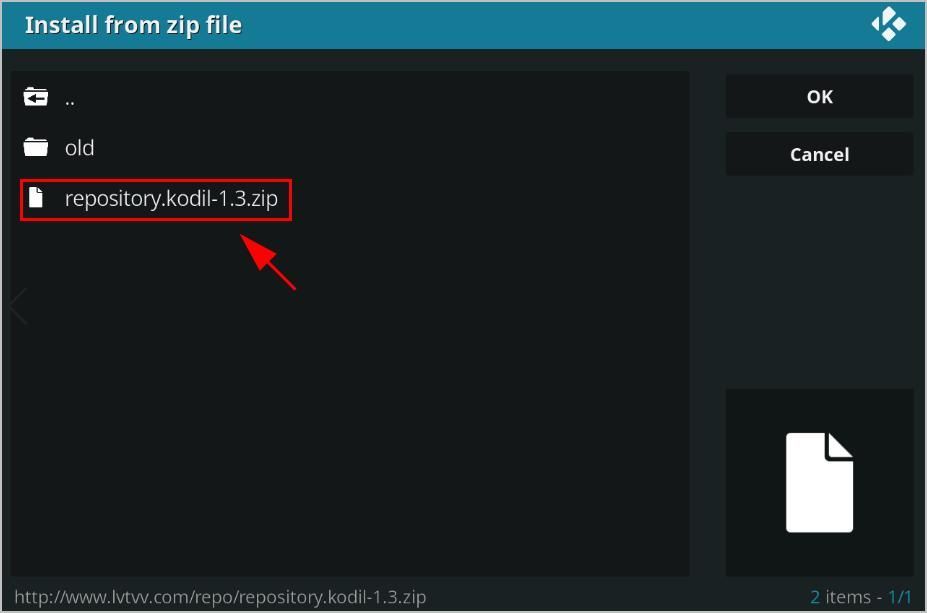
10) Espereu la notificació a l'extrem superior dret per mostrar-vos el dipòsit a instal·lar.
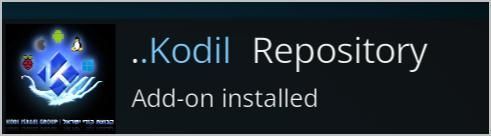
11) A la mateixa pantalla, cllepar Instal·leu des del dipòsit .
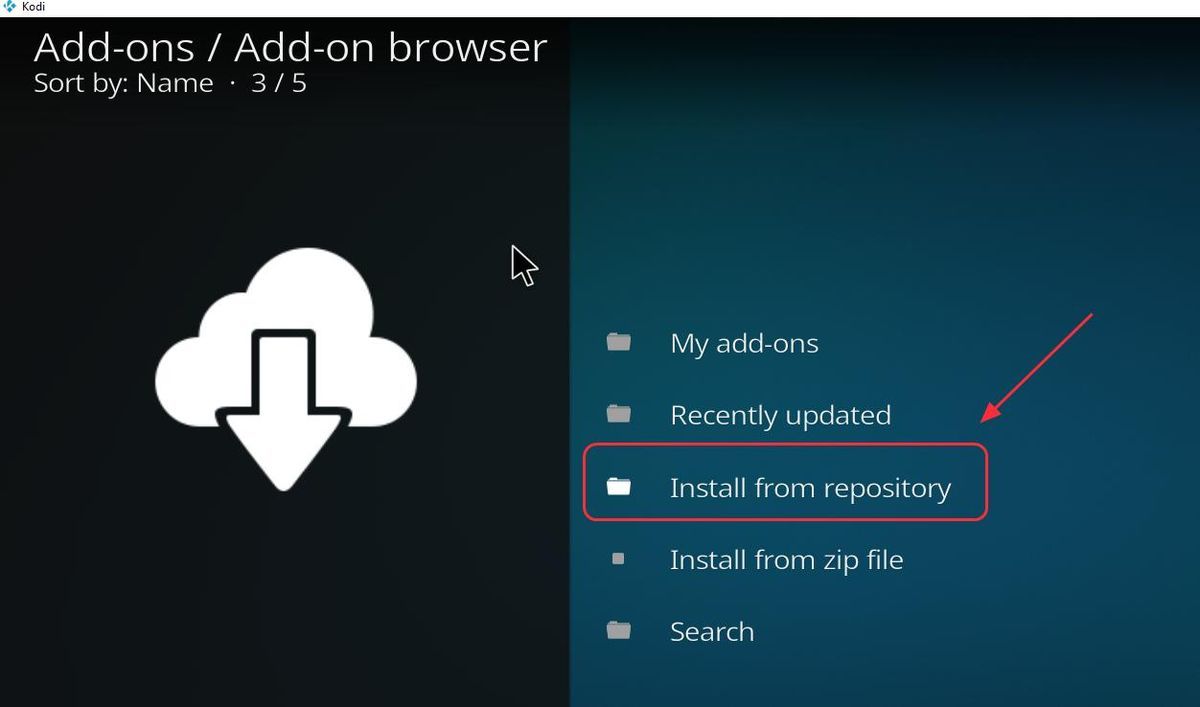
12) Feu clic a Dipòsit Kodil .
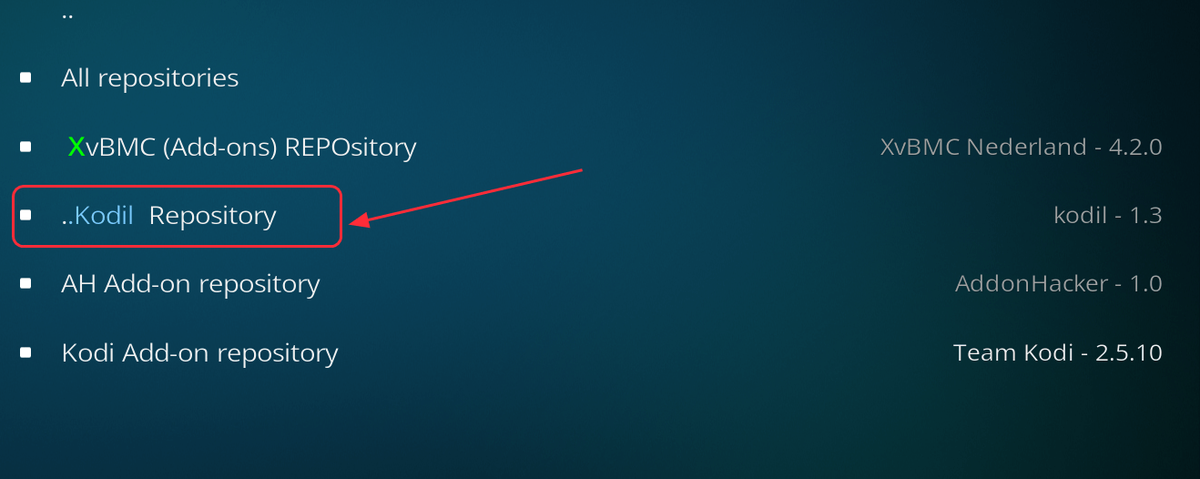
13) Feu clic a Complements de vídeo .
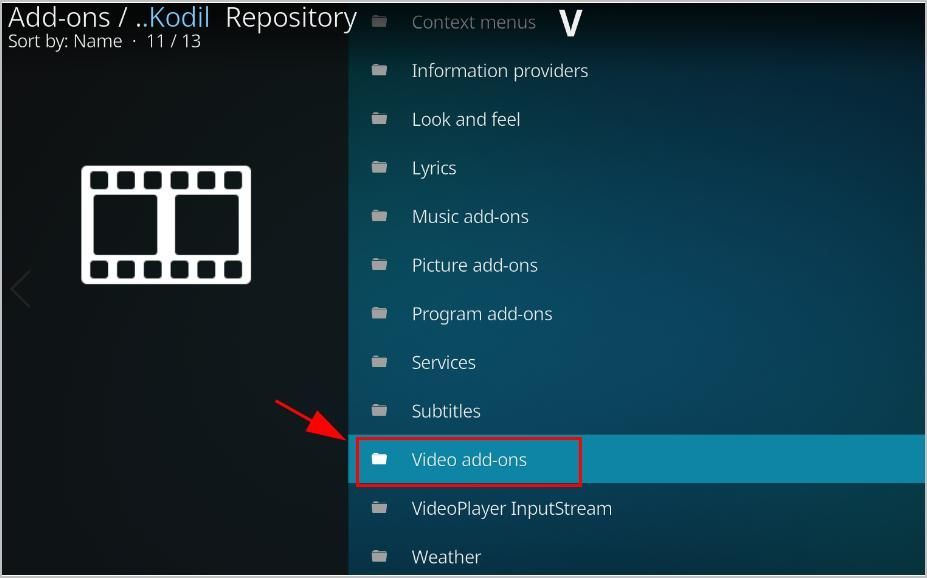
14) Feu clic a Pacte .
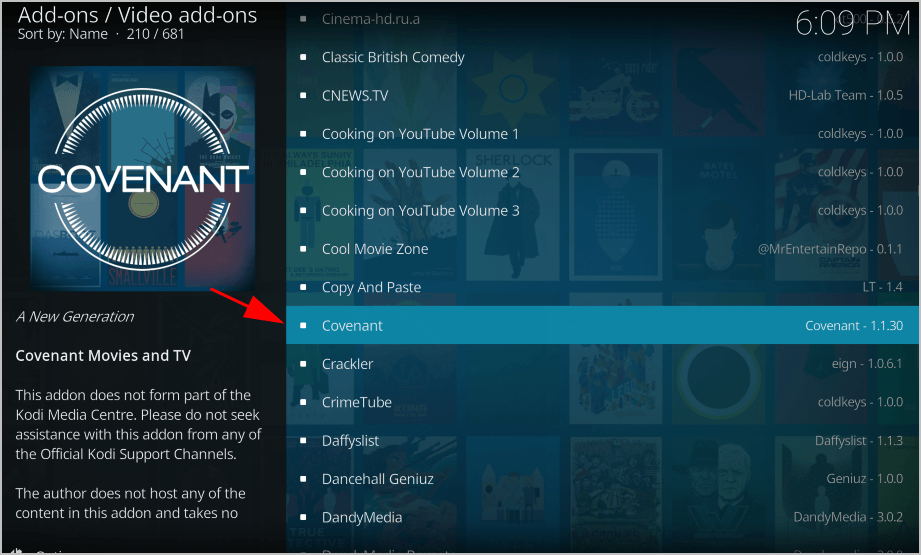
15) Feu clic a Instal·la a la part inferior esquerra.

16) Espereu que la notificació mostri que el complement està instal·lat.
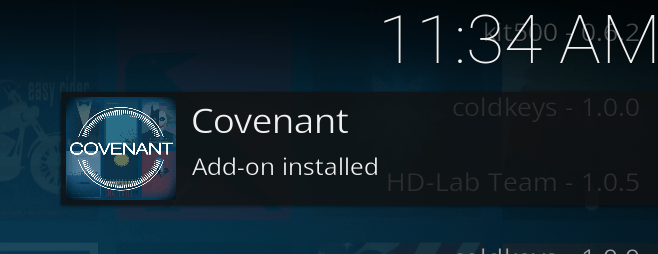
Ara podeu obrir Covenant i gaudir de veure pel·lícules anant a Quina pàgina d'inici > Complements > Pacte .
Com actualitzar Covenant a Kodi
Després d’instal·lar Covenant al vostre Kodi, haureu de comprovar si hi ha actualitzacions amb el complement Covenant per mantenir el complement actualitzat. Hi ha dues maneres d’actualitzar Covenant: manualment i automàticament. Aquests són els passos per mostrar-vos com actualitzar el complement Covenant a Kodi:
1) A la pantalla principal del vostre Kodi, feu clic a Complements .

2) Feu clic a Els meus complements .

3) Feu clic a Complements de vídeo .
4) Feu clic a Pacte afegir.

5) Hi ha una llista de menús a la part inferior.
Si voleu actualitzar manualment el pacte, feu clic a Actualització .
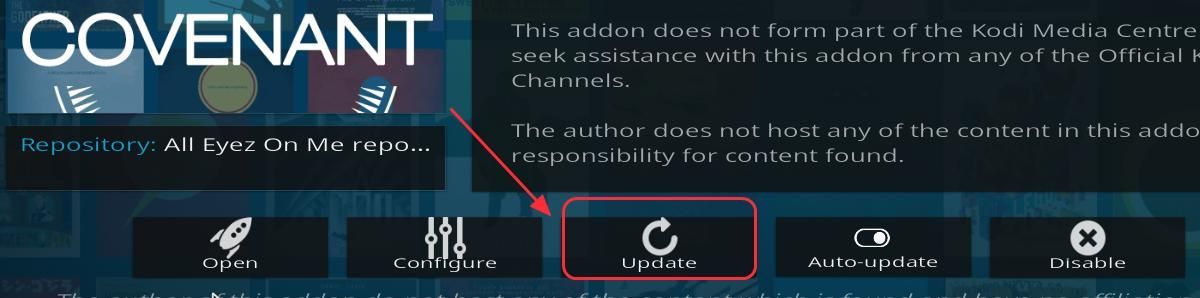
Si voleu l’actualització automàtica, feu clic a Botó d'actualització automàtica per activar-lo (està activat per defecte).
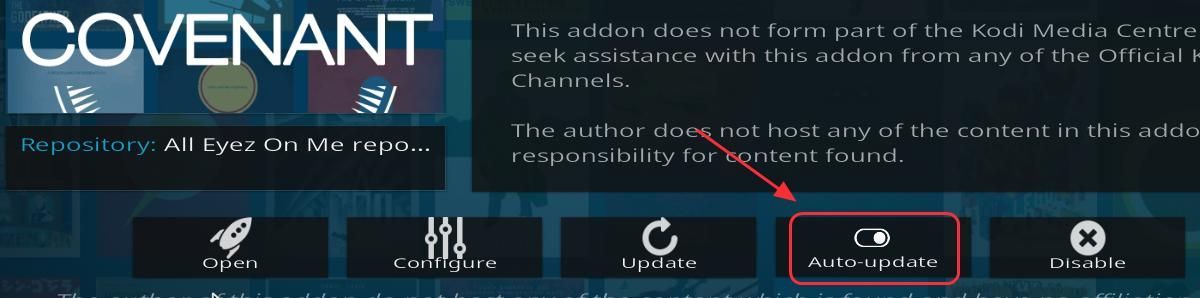
Aleshores hauríeu de poder actualitzar el pacte del vostre Kodi.
Com desinstal·lar Covenant a Kodi
Si voleu desinstal·lar Covenant al vostre Kodi, seguiu els passos següents:
1) A la pantalla principal del vostre Kodi, feu clic a Complements .

2) Feu clic a Els meus complements .

3) Feu clic a Complements de vídeo .
4) Feu clic a Pacte afegir.

5) Hi ha una llista de menús a la part inferior. Feu clic a Desinstal·la a la part inferior dreta. A continuació, seguiu l'assistent de la pantalla per desinstal·lar-lo.
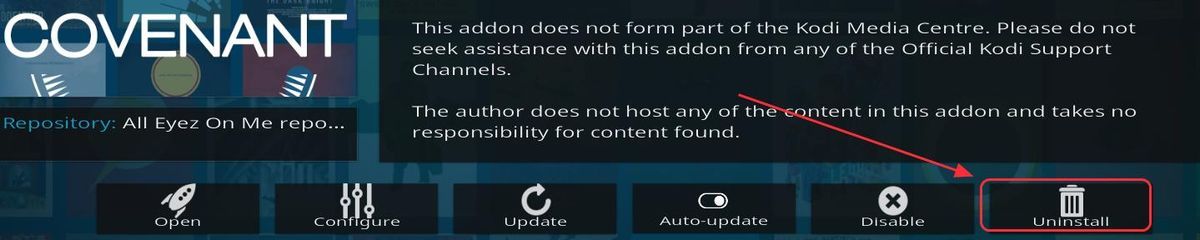
Llavors hauríeu de ser capaç de desinstal·lar Covenant al vostre Kodi amb èxit.
Aquests són els tres mètodes senzills sobre com instal·lar els complements Covenant Kodi ràpidament. No dubteu a comentar a continuació per compartir la vostra idea.
Articles relacionats:
Com instal·lar Phoenix a Kodi (consells del 2018)
Com instal·lar Kodi a Chromecast - Transmet Kodi a Chromecast fàcilment
L’assistent d’Ares no funciona? Proveu aquestes solucions.
Kodi amb VPN: tot el que heu de saber

![[Solucionat] Obertura del joc al monitor equivocat](https://letmeknow.ch/img/knowledge-base/EE/solved-game-opening-on-wrong-monitor-1.png)


![[RESOLUT] No hi ha so a Zoom](https://letmeknow.ch/img/other/07/il-n-existe-pas-de-son-sur-zoom.jpg)


![[Resolt] Evil Genius 2 no es llançarà](https://letmeknow.ch/img/program-issues/23/evil-genius-2-won-t-launch.jpg)